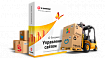Привет Хабр!
С момента популяризации https, работа с сертификатами теперь есть практически в каждом проекте.
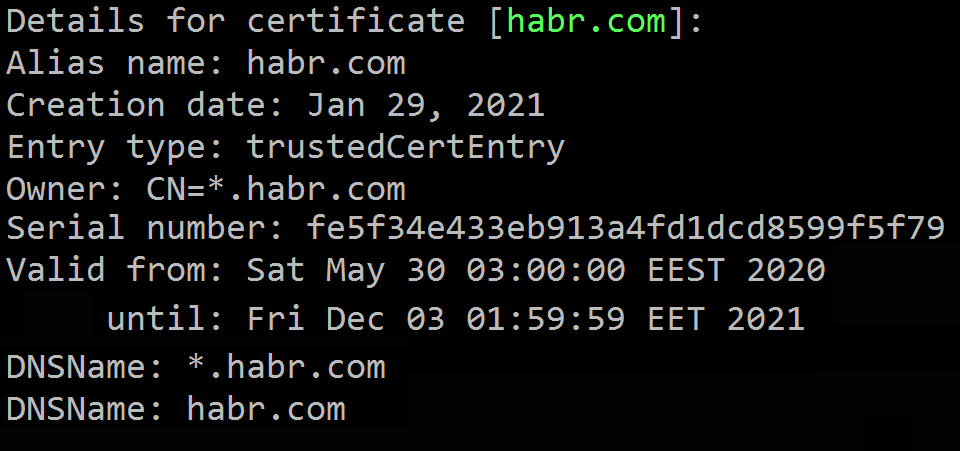
Сертификаты, которые любой может сгенерировать сам;
Сертификаты которые выдает местный СА в компании, доверие к которому есть только внутри компании;
Бесплатный публичный let's encrypt
Платный сертификат от крупных центров авторизации с дополнительными услугами, типа проверки компании.
Сертификаты для tls/ssl, сертификаты для авторизации, сертификаты для two-say-tls/ssl - даже в пределах одного небольшого проекта с десятком микросервисов и несколькими тестовыми окружениями - сертификатов набирается уйма.
При работе с множеством сертификатов, их удобно хранить не отдельными файлами, а складывать в хранилища (keystore). Самые популярные keystore форматы на сегодня - JKS (java keystore, который считается legacy с выходом 9-й джавы) и PKCS12. Последний вышел уже около 20 лет назад, и несмотря на некоторую критику, является одним из самых надежных, открытых и популярных форматов, который в скором будущем должен уже полностью вытеснить JKS.
Я много работал в проектах, где основным языком разработки был java, поэтому при работе с keystore основной инструмент для меня это консольная утилита keytool, которая поставляется с JDK. И для большинства популярных действий у меня конечно есть микро-шпаргалка:
Посмотреть список сертификатов:
keytool -list -v -keystore "файл.jks" -storepass "пароль"|grep -P '(Alias name:|Entry type:|Serial number:|Owner:|Valid from:)'Скопировать сертификат из одного keystore в другой keystore:
keytool -importkeystore -srckeystore "откуда.jks" -srcstorepass "пароль" -destkeystore "куда.jks" -deststorepass "пароль" -srcalias "имя сертификата" [ -destalias "новое имя" ]Импортировать сертификат в keystore из PEM файла:
keytool -import -file "откуда.pem" -keystore "куда.jks" -storepass "пароль" -noprompt -alias "имя_сертификата"Экспортировать сертификат из keystore в файл:
keytool -exportcert -v -alias "alias" -keystore "keystore.jks" -storepass "storepassword" -rfc -file "exportedcert.cer"Но однажды мне пришлось поработать в проекте, где сертификатов оказалось мягко говоря много. Плюс несколько сотен виртуалок и контейнеров, где все сертификаты обновлялись вручную. Перед тем? как подойти к вопросу автоматизации, было необходимо все это разобрать и причесать. Но долгое время руки просто не доходили - с одной стороны были вещи более приоритетные а сертификаты в общем напрягали нечасто. С другой стороны, опыта разгребания такого объема у меня раньше не было, и навскидку казалось, что в лоб задача решается слишком уныло и кропотливо, браться за нее по своей инициативе не хотелось - задача чисто техническая, никакие менеджеры и представители бизнеса такое перед нашей командой не ставили. Но где-то в подсознании желание все это перебрать и привести в порядок крутилось. Изредка я почитывал статьи, просматривал сертификат эксплореры, но все они были под графическую оболочку Windows, а политика безопасности не позволяла ставить в компании неодобренный софт на десктопы.
Возможно, я бы собрался силой воли, помучился бы недельку, сделал бы все стандартными однострочниками+notepad+excel, но тут внезапно у меня случился больничный отпуск, а когда температура меня попустила, а на работу еще можно было не выходить, я случайно вспомнил, что считаю себя спецом по bash.
И пусть я не хватаю лавры автора PIUPIU), но тем не менее встречайте:
Консольный двух-панельный keystore менеджер на Linux shell.
Сперва я написал рабочий вариант на bash, но в какой-то момент подумал и переписал все башизмы в пользу POSIX совместимости. Код стал выглядеть более громоздко, зато скрипт проверенно работает в bash/ksh/dash без проблем.
Если я что-то пропустил - напишите в комментариях, ну или форкайте на здоровье ;)
Также используется sed и grep, по поводу последнего - я не очень уверен, насколько POSIX-совместимо grep -P. Но если что, там несложно переписать на sed.
Некоторое сожаление: привычка работы с java вынудила меня всю работу с хранилищами выполнять именно через keystore, который должен быть доступен в PATH (а может быть стоило разобраться и сделать все через openssl?).
Но давайте к делу. Что умеет менеджер вкратце можно наглядно увидеть на скриншотах.
В одно-панельном режиме:
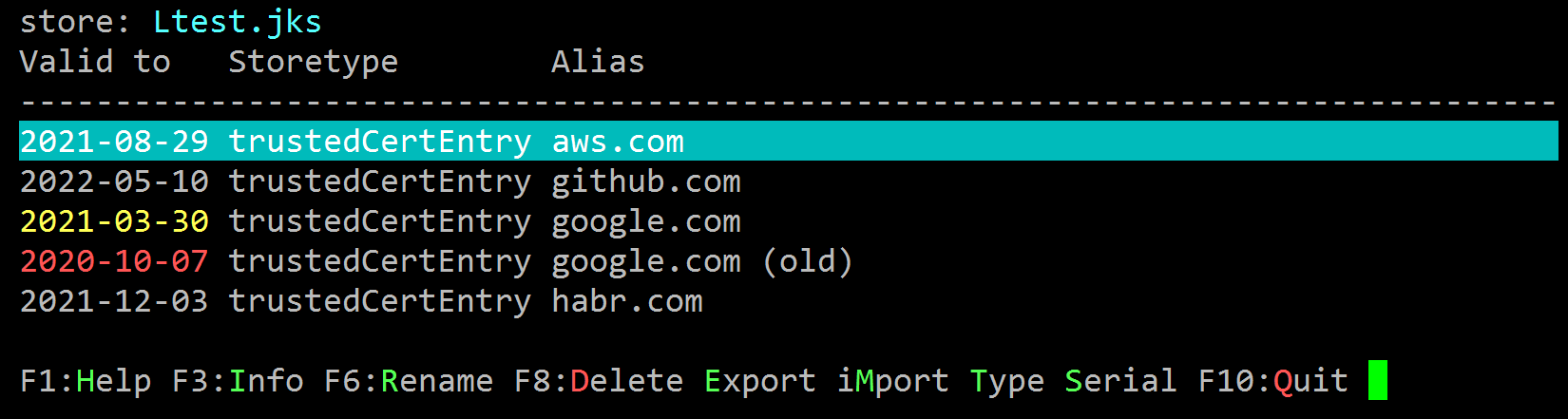
В двух-панельном режиме:

Для поклонников панельных менеджеров (NC, VC, MC, FAR и др), функциональные клавиши и навигация должны быть интуитивно понятны.
Весьма важным плюсом я считаю, что jks_mgr.sh - это просто шелл скрипт, одним файлом размером 20 килобайт (update: уже 30+ кб) (update2: уже 35+ кб).
Никаких обсфукаций, код максимально простой - проверить на отсутствие закладок может в принципе любой джуниор - то есть такой скрипт можно использовать в любом проекте, не нарушая никаких требований по безопасности, требований по лицензионности, лоялен к производительности, установка не нужна - лишь бы на целевой машине был доступен шелл, keytool, sed и grep.
Что было самое интересное во время разработки:
Автоматическая подстройка панелей под высоту/ширину экрана.
Так как экран у меня перерисовывается почти с каждым нажатием, то менять ширину экрана (например если сидеть через графический ssh клиент) можно в произвольное время - после первого же нажатия любой клавиши экран перерисуется и все адаптируется. Пару вечеров ушло на опции отображения/скрытия столбцов - нужно было высчитать и отладить подстройку для одно-панельного и двух-панельного режима, плюс заголовки и текст считается разными формулами. Вот кусочек для определения насколько надо обрезать Certificate Alias, если экран слишком узкий и затем пример вывода заголовка:
WindowWidth="$(tput cols)"
if [ -n "$RFILE" ]; then # two-panel
used=24
[ -n "$SHOW_TYPE" ] && used=$(( $used+34 ))
localWidth=$(( ( $WindowWidth - $used ) / 2 - 1 ))
if [ $localWidth -ne $aliasWidth ]; then
aliasWidth=$localWidth
[ $aliasWidth -lt 1 ] && aliasWidth=1
clear
fi
..................................
headerWidth=$(( $aliasWidth + 5 ))
[ -n "$SHOW_TYPE" ] && headerWidth=$(( $headerWidth + 17 ))
printf " store: ${blue}%-$(( $headerWidth ))s${rst}" "$LFILE"
printf "| store: ${blue}%-$(( $headerWidth -1 ))s${rst}\n" "$RFILE"
printf " %-10s" "Valid to"
[ -n "$SHOW_TYPE" ] && printf " %-16s" "Storetype"
printf " %-${aliasWidth}s |" "Alias"
printf " %-10s" "Valid to"
[ -n "$SHOW_TYPE" ] && printf " %-16s" "Storetype"
printf " %-${aliasWidth}s\n" "Alias"Определение нажатия функциональных клавиш.
Некоторые специальные keypress могут иметь длину до 4 символов, поэтому просто через read было сделать непросто - он не позволяет вариативно менять длину читаемой строки, но после поиска в гугле и экспериментов c read в bash/dash, это выглядит так:
# Special keypress could take up to 4 characters
read -rsN1 keypress
if [ "$keypress" == "$escape_char" ]; then
read -sn1 -t 0.01 k1
read -sn1 -t 0.01 k2
read -sn1 -t 0.01 k3
read -sn1 -t 0.01 k4
keypress=${k1}${k2}${k3}${k4}
unset k1 k2 k3 k4
fiТеперь можно сравнивать $keypress с комбинациями типа '[A' (стрелка вверх), '[B' (стрелка вниз), '[13~' (F3) и так далее. Я не совсем уверен, что мой вариант будет работать везде идеально - поэтому на всякий случай почти все хоткеи продублированы обычными буквами.
В упрощенном виде я подобную навигацию уже копирую в другие свои велосипеды - в некоторых случаях это гораздо удобнее, чем стандартный select благодаря наглядности и возможности делать хоткеи.
На текущий момент все самые часто используемые мной функции уже воплощены, и я взял передышку, да и собственно сам скрипт я начал писать чтобы получить еще немного практики с tput и навигацией, но немного увлекся.
Я догадываюсь, что можно заметно ускорить навигацию - производительность в git-bash ужасна - мне быстрее скопировать keystore на ближайшую виртуалку, поковырять там менеджером и скопировать исправленный keystore назад. Но нужно будет переписывать много вычислений, делать независимую пагинацию для каждой панели, а на Linux все работает отлично, поэтому в текущем варианте скрипт меня устраивает и дойдут ли руки до переделки - не уверен.
В конце нужно написать какой-то умный итог и заключение… ну он простой:
Хочешь получить от практики удовольствие - придумай задачу, результат которой будет полезен для тебя.
Хочешь получить от практики двойное удовольствие - придумай задачу, результат которой будет полезен и для тебя и для кого-нибудь еще.
Сейчас моим скриптом пользуется небольшой круг людей в компании, и то, что я, не разработчик, смог написать нечто полезное и востребованное, меня очень радует.
P.S. На фоне некоторых проблем с nginx, Wargaming и др., сразу хочу уточнить, что jks_mgr.sh был написан ИСКЛЮЧИТЕЛЬНО в нерабочее время на личном компьютере.